
Windows 10具有内置的拼写检查器,我们肯定会偶尔使用它。 尽管它并不总是能够提供最佳性能,但它是一个非常有用的工具。 因为可能有您不知道的单词,尤其是当我们谈论诸如技术之类的话题时。 但是,我们可以根据需要编辑此词典。
这样,我们可以添加新单词或让它显示某些单词或术语为错误。 不管是什么原因,我们都有 在Windows 10中编辑此词典的可能性。 做到这一点真的很简单。
实现此目的的第一种方法是转到Windows 10设置。进入内部后,我们必须转到“隐私”部分,然后 我们选择语音,手写输入和书写选项。 然后,我们将获得相应的选项,然后单击“查看用户词典”。 在这里,我们可以看到其中的所有条目,这使我们可以删除所有条目。
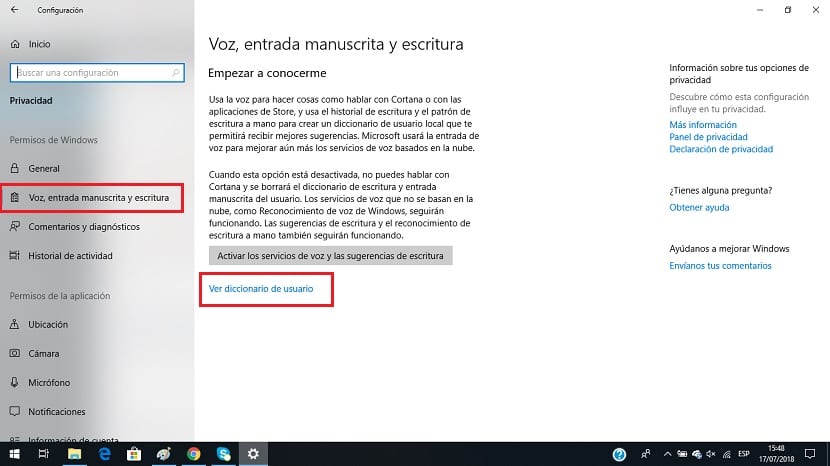
下面是查看该词典并进行编辑的另一种方法。 必须 转到文件浏览器 然后我们必须去这个位置: “%APPDATA%\ Microsoft \ Spelling。 我们在其中找到一个系统文件夹,其中总共有三个文件。 default.dic是我们感兴趣的一个,我们必须使用记事本打开它。
当我们打开它时,我们会看到我们找到了Windows 10词典。 在这种情况下,我们可以添加或删除条款,没有任何问题。。 尽管至关重要的是我们不要在任何时候删除以#LID开头的第一行。 您还必须记住要区分大小写。
我们可以很容易地编辑我们想要的所有术语。 完成后, 只需保存并退出。 这样,我们就可以通过几个简单的步骤来编辑Windows 10词典。 您添加的条款永远不会出现错误。